Ha arra kíváncsi, hogyan szkennelhet be QR-kódot Mac gépen, akkor a megfelelő helyen járt. Ez a teljes útmutató néhány lépésben megtanítja, hogyan kell ezt megtenni.
A QR-kódok egyre népszerűbb módja az adatok tárolásának és megosztásának. A termékpromócióktól a rendezvényjegyekig a QR-kódok azonnali információhoz jutnak egyetlen gyors beolvasással.
Sokkal egyszerűbb egy professzionális QR-kód generátor segítségével különféle célokra QR-kódot létrehozni, és ezek közül sokat megtalálhat az interneten.
Mivel a QR-kódok szinte mindenhol megtalálhatók, kulcsfontosságú, hogy legyen egy olyan eszköz, amely képes beolvasni őket. Ha Mac számítógépe van, néhány módosítással engedélyezheti a QR-kód beolvasását az eszközön.
Ezzel az újítással búcsút inthet a hosszú URL-ek begépelésének vagy másolásának és beillesztésének. Olvasson tovább, ha megtudja, hogyan szkennezzen le kódokat Mac rendszeren.
- Hogyan ellenőrizheti a Mac fényképezőgép-alkalmazást
- Eszközök a QR-kódok beolvasásához Mac számítógépen
- QR-kód beolvasása Mac gépen a QR TIGER segítségével
- QR-kód létrehozása Mac számítógépén a QR TIGER használatával QR kód generátor
- Miért válassza a QR TIGRIST?
- Válassza ki a legjobb QR-szkennert Mac gépéhez
Hogyan ellenőrizheti a Mac fényképezőgép-alkalmazását
Beolvashat egy Mac gépet QR-kód és néhány kattintással elérheti beágyazott információikat a Mac-en. Mielőtt azonban hozzákezdene, győződjön meg arról, hogy a Mac rendelkezik beépített kamerával.
A következőképpen ellenőrizheti:
- Kattints aIndítóállás ikon.
- Keressen ráFotófülke
Ha a Mac számítógépén a „Photobooth” felirat szerepel, akkor készen áll. Ha nem, akkor nemQR-kódok beolvasása az alkalmazás használatával.
Míg a Mac gépek beépített kamerával rendelkeznek, nem tudnak önállóan beolvasni a QR-kódokat. A QR-kód kép rögzítésére csak a Kamera alkalmazást használhatja. A Macbookhoz harmadik féltől származó QR-kód-leolvasót kell használnia.
Eszközök a QR-kódok beolvasásához Mac számítógépen
Harmadik féltől származó eszköz használata a legjobb megoldás, ha fejlettebb funkciókat keres a QR-kódok beolvasásához Macen.
Könnyedén letölthet egy jó hírű és ingyenes, harmadik féltől származó QR-szkenner alkalmazást az App Store-ból, hogy engedélyezze a QR-kód beolvasását számítógépén.
Ha a legjobb ingyenes QR-kód olvasót keresi Macbookhoz, válasszon a legjobb választásaink közül:
1. QR Journal
QR Journal egy felhasználóbarát QR-kód olvasó, amely rendszerezheti és archiválhatja a beolvasott QR-kódokat. Minden QR-kódot képes olvasni, beleértve a vCard-okat, az URL-eket és a szöveget. Lehetővé teszi továbbá kódok létrehozását és mentését későbbi használatra.
2. QuickMark
A Quickmark lehetővé teszi a Mac beépített kamerájának használatát QR-kódok vagy vonalkódok beolvasására. Ez az alkalmazás támogatja a QR-kódok generálását is különféle adattípusokhoz, beleértve az URL-eket, a névjegyeket és a WiFi-hálózati hozzáférést.
3. iQR kódok
Az iQR Codes egy egyszerű QR-generátor és -szkenner, amely QR-kódokat hozhat létre webhelyekhez, szövegekhez, telefonszámokhoz és e-mailekhez. Beolvassa meglévő kódjait, és lehetővé teszi azok mentését és megosztását.
4. QR-kód olvasó
Ez egy ingyenesQR kód és vonalkód olvasó amely különféle fájltípusokkal működik, és beépített előzményfunkcióval rendelkezik a beolvasások nyomon követésére. A QR Code Reader ingyenesen elérhető a Mac App Store-ban.
5. QR TIGRIS
A QR TIGER egy professzionális QR-kód szoftver QR-kód-leolvasó funkcióval – képes dekódolni a QR-kódba ágyazott URL-t.
Használhatja kódok generálására is különféle célokra, beleértve a webhelylinkeket, a közösségi média profilokat és a névjegykártyákat.

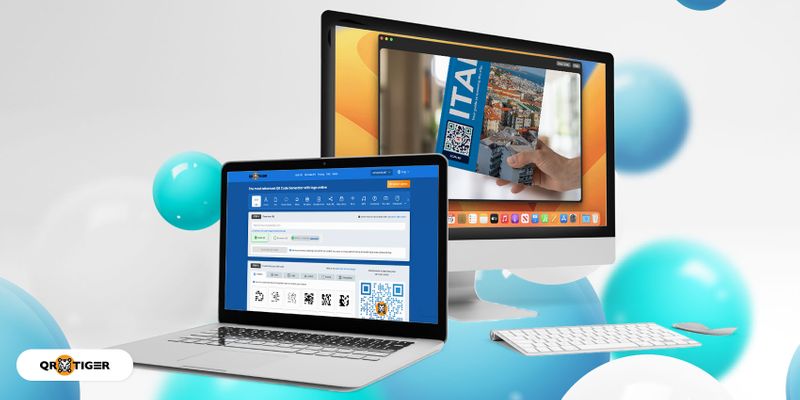
.gif)


